Recepción de mensajes ADS-B en Raspberry Pi
ADS-B (Automatic Dependent Surveillance Broadcast) es una tecnología de control en la que un avión determina su posición a través de la navegación por satélite y la emite periódicamente, lo que permite realizar su seguimiento.
En este artículo veremos como convertir una Raspberry Pi en un receptor de mensajes ADS-B y poder determinar y visualizar la posición de las aeronaves que sobrevuelan nuestra ubicación.
Lo primero que haremos será instalar nuestro dispositivo SDR, si todavía no lo hemos hecho, siguiendo los pasos descritos en “Instalación de dispositivos RTL-SDR en Raspberry Pi”.
Instalación de dump1090
Vamos a instalar la versión de dump1090 mantenida por FlightAware, ya que está actualizada y además nos instala un servidor web en el que podemos ver las aeronaves sobre el mapa sin muchas complicaciones.
El primer paso es instalar el repositorio de FlightAware en nuestra Raspberry Pi. Actualmente los paquetes de instalación no están disponibles en el repositorio para arquitecturas de 64 bits. Si necesitamos instalar dump1090 en un sistema operativo distinto o con otra arquitectura, debemos compilarlo siguiendo los pasos descritos aquí.
Para Raspbian de 32 bits ejecutaremos los siguiente comandos:
1 | wget https://es.flightaware.com/adsb/piaware/files/packages/pool/piaware/f/flightaware-apt-repository/flightaware-apt-repository_1.1_all.deb |
1 | sudo dpkg -i flightaware-apt-repository_1.1_all.deb |
Una vez instalado el repositorio ejecutamos:
1 | sudo apt update |
Ahora instalamos dump1090:
1 | sudo apt install -y dump1090-fa |
Podemos ajustar las opciones de dump1090 en su archivo de configuración:
1 | sudo nano /etc/default/dump1090-fa |
Si tenemos más de un dispositivo SDR conectado introducimos su número de serie en RECEIVER_SERIAL.
1 | RECEIVER_SERIAL="82020715" |
Para ajustar el valor de desviación del dispositivo (si la tuviese) debemos añadir lo siguiente al valor EXTRA_OPTIONS.
1 | EXTRA_OPTIONS=" --ppm 10" |
Reiniciamos el servicio para que se apliquen los cambios.
1 | sudo service dump1090-fa restart |
Por último, accedemos a nuestra Raspberry Pi desde cualquier navegador web:
1 | http://IP_RASPBERRY:8080/ |
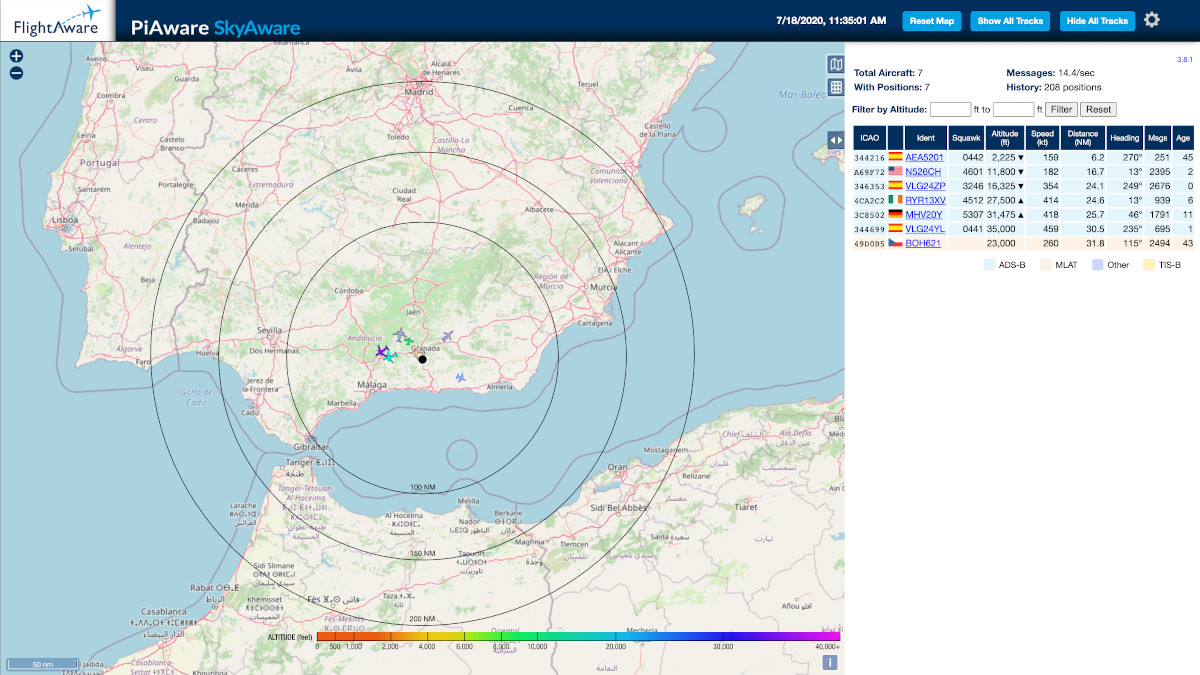
Esta interfaz web utiliza el puerto 8080 por defecto. Si queremos cambiarlo editamos el archivo de configuración de Lighttpd:
1 | sudo nano /etc/lighttpd/conf-enabled/89-skyaware.conf |
Editamos la siguiente línea y modificamos el puerto 8080 por el que queramos utilizar:
1 | $SERVER["socket"] == ":8080" { |
Por último reiniciamos el servicio para que se apliquen los cambios:
1 | sudo service lighttpd restart |
Enviar datos a FlightAware
FlightAware es una compañía con sede en Houston (TX, Estados Unidos) que ofrece servicios de software y datos para aviación. Esta compañía ofrece información de seguimiento de aeronaves de forma gratuita desde su página web y sus aplicaciones para móviles. Es actualmente la mayor plataforma de seguimiento de vuelos.
Podemos reenviar los datos de seguimiento a FlightAware desde nuestra Raspberry Pi. Estos serán utilizados para el seguimiento a nivel global y a cambio recibiremos una suscripción Enterprise.
Los pasos para enviar los datos son los siguientes:
- Lo primero será registrarnos en FlightAware:
- Instalamos piaware. Este software será el encargado de establecer la comunicación con el servidor de FlightAware para enviar los datos y recibir ajustes. Previamente debemos añadir el repositorio de FlightAware a nuesto sistema. Si ya hemos hecho este paso en la sección anterior, simplemente debemos ejecutar el siguiente comando.
Actualmente los paquetes de instalación no están disponibles en el repositorio para arquitecturas de 64 bits. Si necesitamos instalar piaware en un sistema operativo distinto o con otra arquitectura, debemos compilarlo siguiendo los pasos descritos aquí.
1 | sudo apt install -y piaware |
Podemos ajustar piaware para que se actualice de forma automática y para que podamos actualizarlo desde la interfaz web de FlightAware.
Si queremos que se actualice de forma automática ejecutamos:1
sudo piaware-config allow-auto-updates yes
Si además queremos que se pueda hacer de forma manual vía web ejecutamos:
1
sudo piaware-config allow-manual-updates yes
Reiniciamos el servicio para que se apliquen los ajustes.
1
sudo service piaware restart
Accedemos a la siguiente dirección para vincular nuestra Raspberry Pi con la cuenta que acabamos de crear. Si accedemos desde la misma dirección IP que tiene la Raspberry Pi, la detectará de forma automática.
- Vamos a nuestro panel de control y abrimos las opciones de configuración.
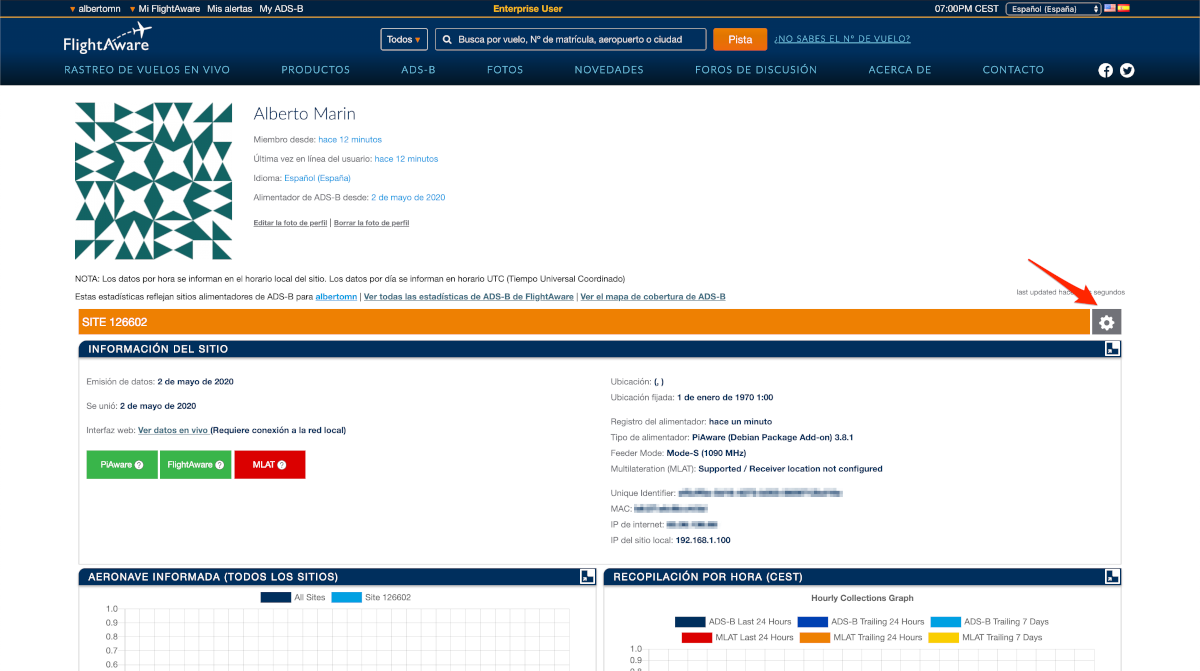
- Por último, introducimos nuestros datos de latitud, longitud y altitud para poder usar el seguimiento con MLAT y reiniciamos el servicio desde la propia web pulsando el botón Send.
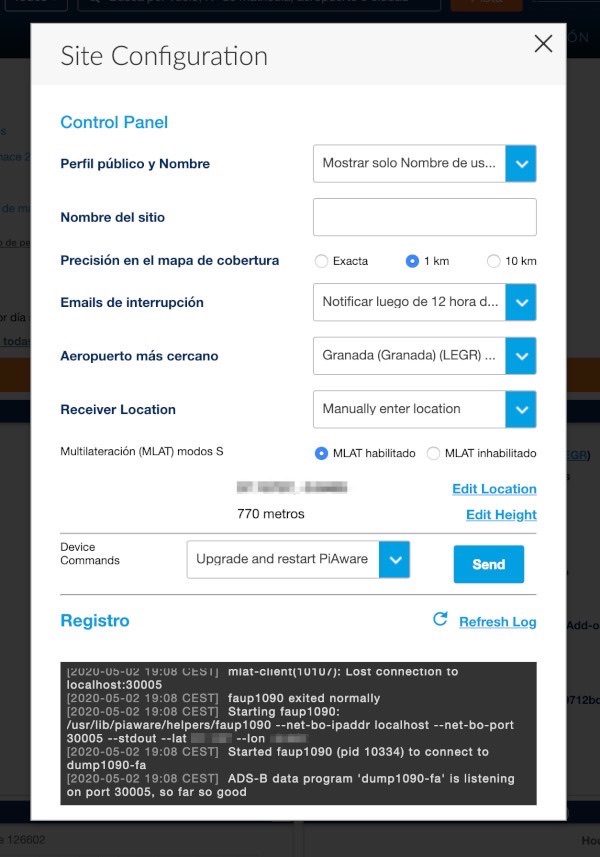
Enviar datos a AirNav RadarBox
RadarBox es una compañía con sede en Tampa (FL, Estados Unidos) que ofrece servicios de información de vuelos. Podemos compartir los datos que recibimos en nuestra Raspberry Pi con RadarBox y a cambio obtendremos una suscripción Business.
Las pasos que seguiremos son los siguientes:
Instalamos rbfeeder. Será el programa que envíe los datos al servidor.
1
sudo bash -c "$(wget -O - http://apt.rb24.com/inst_rbfeeder.sh)"
Cuando pregunte si queremos instalar
dump978-rble decimos que no.Instalamos el cliente de MLAT. La siguiente versión es para Raspbian. Si necesitamos paquete para otra versión, podemos generarlo siguiendo los pasos descritos aquí.
1
sudo apt install -y mlat-client
Nos registramos en RadarBox.
Una vez registrados necesitamos vincular nuestro receptor con RadarBox. Para ello usaremos la clave que nos genera rbfeeder la primera vez que se conecta al servidor. Consultamos la clave con el comando:
1
sudo rbfeeder --showkey --no-start
Accedemos a esta dirección, introducimos nuestra clave en Sharing Key y pulsamos en CLAIM!.
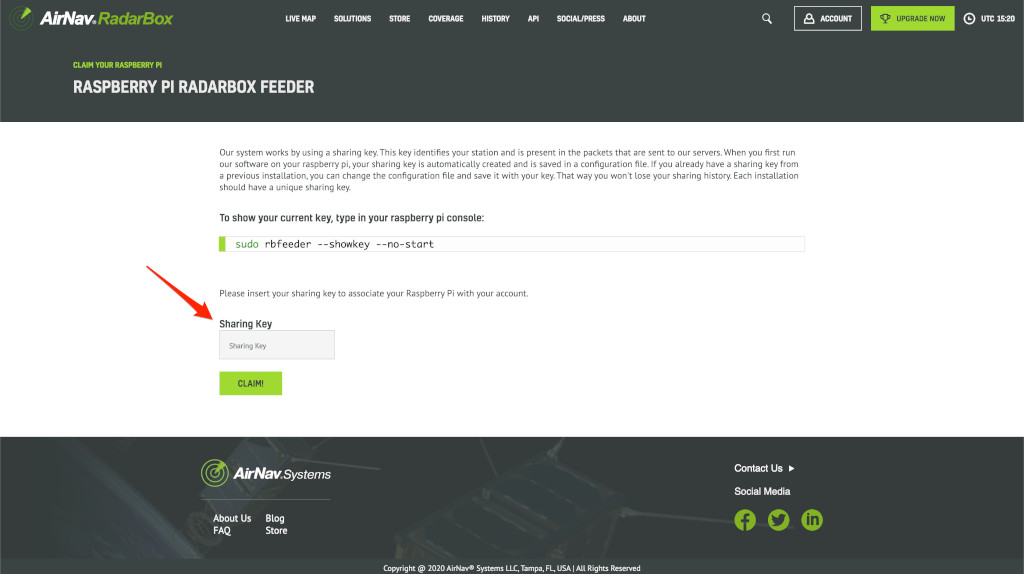
- Por último introducimos nuestras coordenadas cuando nos lo pida.
Enviar datos a ADS-B Exchange
ADS-B Exchange es un servicio colaborativo de datos de seguimiento y es la mayor fuente de datos de vuelos sin filtrar. En este caso no obtendremos beneficios como suscripciones, ya que este servicio ofrece todos los datos de forma gratuita para fines no comerciales.
Para enviar nuestros datos a ADS-B Exchange tendremos que ejecutar un script de instalación que realizará el proceso de forma sencilla. Para ello ejecutamos el siguiente comando:
1 | sudo bash -c "$(wget -O - https://adsbexchange.com/feed.sh)" |
Se iniciará un asistente instalación en el que debemos indicar un nombre para nuestro feeder y nuestra posición para los cálculos de MLAT.
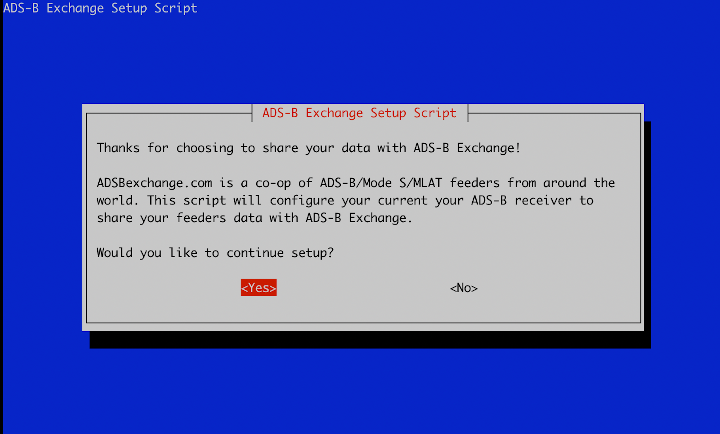
Una vez finalice el asistente, ya estaremos conectados y enviando datos a ADS-B Exchange. Para conocer el estado del servicio tenemos los siguientes enlaces:
- Comprobar el estado de nuestro feeder: https://adsbexchange.com/myip/
- Comprobar el estado de los servidores de MLAT: https://map.adsbexchange.com/mlat-map/
Opcionalmente, podemos instalar la herramienta proporcionada por ADS-B Exchange para ver online los datos que estamos enviando desde nuestro receptor en tiempo real. Para instalarla basta con ejecutar el siguiente comando:
1 | sudo bash -c "$(wget -O - https://adsbexchange.com/stats.sh)" |
Una vez instalada, ejecutamos el siguiente comando para obtener nuestra URL personalizada en la que consultar los datos:
1 | adsbexchange-showurl |
Obtendremos una URL que debemos copiar e introducir en el navegador web. Una vez accedemos, tendremos dos enlaces que nos llevarán a una página con los datos de las aeronaves que estamos recibiendo en nuestra estación y a un visor con el mapa en tiempo real. Podemos consultar el funcionamiento de las distintas opciones del visor en este enlace.
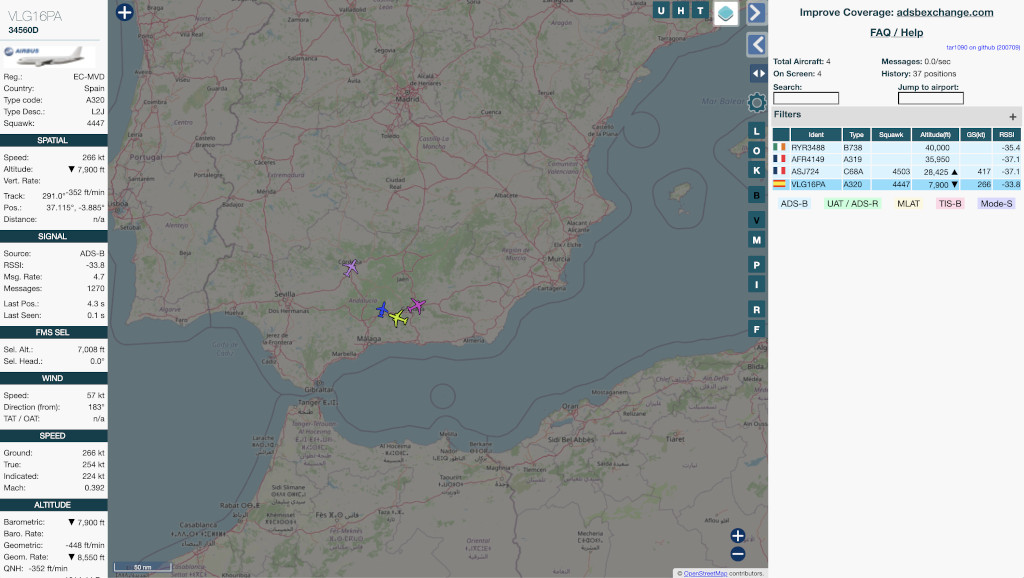
Enviar datos a Flightradar24
Flightradar24 es una compañía europea con sede en Estocolmo (Suecia) que ofrece servicios de información de vuelos. Compartiendo nuestros datos con Flightradar24 obtendremos una suscripción Business.
Lo primero sera registrarse en Flightradar24.
Para enviar los datos debemos descargar e instalar fr24feed. Para ello ejecutamos el siguiente comando y seguimos los pasos del asistente de instalación.
1 | sudo bash -c "$(wget -O - https://repo-feed.flightradar24.com/install_fr24_rpi.sh)" |
Introducir el correo electrónico con el que nos hemos registrado.
1
Step 1.1 - Enter your email address (username@domain.tld)
Si tenemos ya una clave previa la introducimos. En caso contrario lo dejamos en blanco.
1
2
3
4
5Step 1.2 - If you used to feed FR24 with ADS-B data before, enter your sharing key.
If you don't remember your sharing key, you can find it in your account on the website under "My data sharing".
https://www.flightradar24.com/account/data-sharing
Otherwise leave this field empty and continue.Introducimos
yespara activar MLAT.1
Step 1.3 - Would you like to participate in MLAT calculations? (yes/no)$:yes
Introducimos nuestras coordenadas y altitud.
1
2
3
4
5
6
7
8
9
10
11
12
13
14
15
16
17
18
19
20
21
22
23IMPORTANT: For MLAT calculations the antenna's location should be entered very precise!
Step 3.A - Enter antenna's latitude (DD.DDDD)
Step 3.B - Enter antenna's longitude (DDD.DDDD)
Step 3.C - Enter antenna's altitude above the sea level (in feet)
Using latitude: 37.XXXX, longitude: -3.XXXX, altitude: 720ft above sea level
Validating email/location information...OK
The closest airport found is ICAO:LEGR IATA:GRX near Granada.
Latitude: 37.188728
Longitude: -3.777350
Country: Spain
Flightradar24 may, if needed, use your email address to contact you regarding your data feed.
Would you like to continue using these settings?
Enter your choice (yes/no)$:yesIntroducimos
yespara que usar la configuración automática y que utilice la instancia de dump1090 que ya tenemos instalada.1
2
3We have detected that you already have a dump1090 instance running. We can therefore automatically configure the FR24 feeder to use existing receiver configuration, or you can manually configure all the parameters.
Would you like to use autoconfig (*yes*/no)$:yesActivamos el log si queremos. No es necesario.
1
2
3
4
5Step 6 - Please select desired logfile mode:
0 - Disabled
1 - 48 hour, 24h rotation
2 - 72 hour, 24h rotation
Select logfile mode (0-2)$:0Por último, reiniciamos el servicio.
1
sudo systemctl restart fr24feed